怎么用PS给照片局部增强光线?
1、打开素材图片
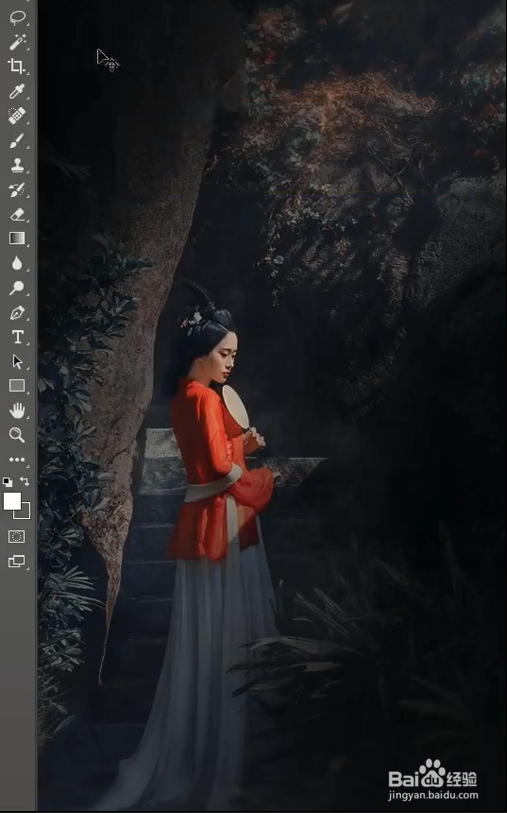
2、选择套索工具
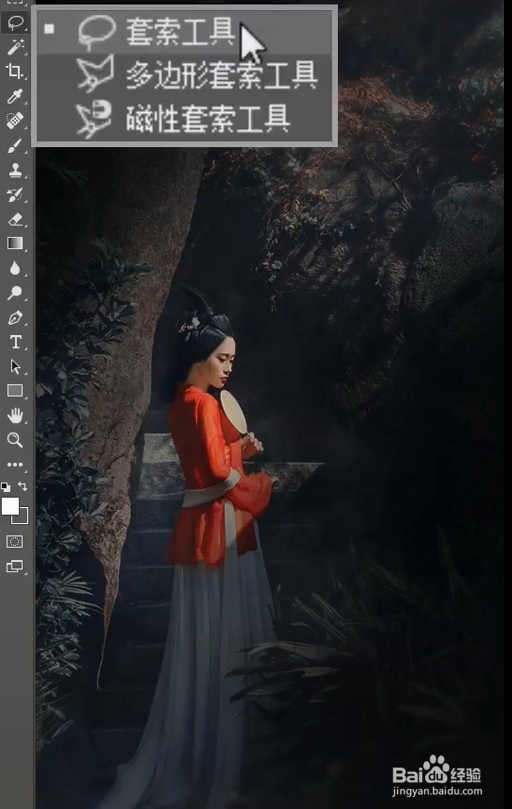
3、框选出需要加强光的区域

4、快捷键shift+F6羽化选区,调整羽化半径为50,确定
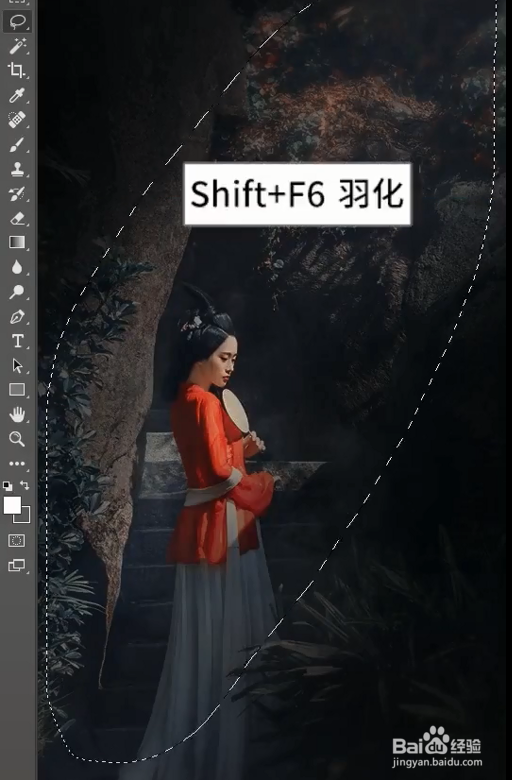

5、新建图层

6、Alt+del填充前景色
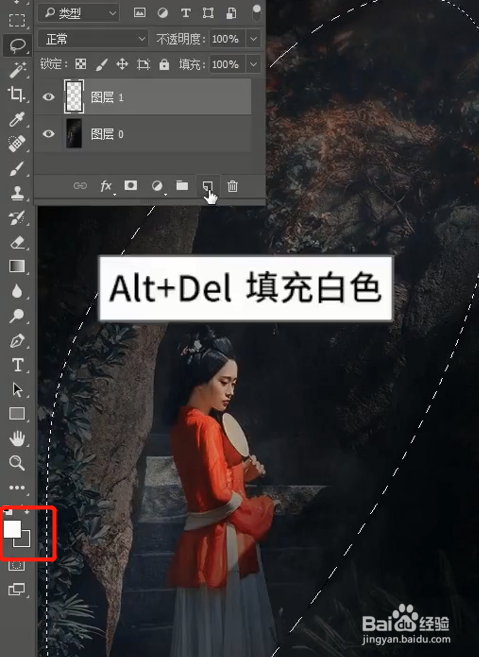
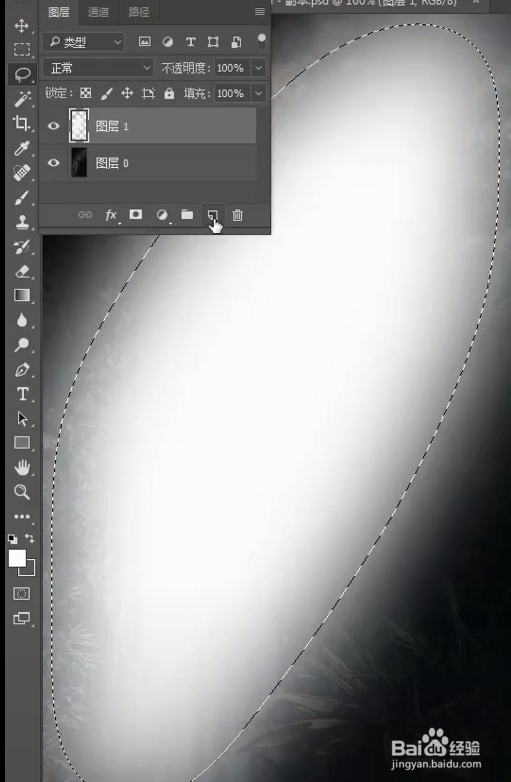
7、Ctrl+D取消选区
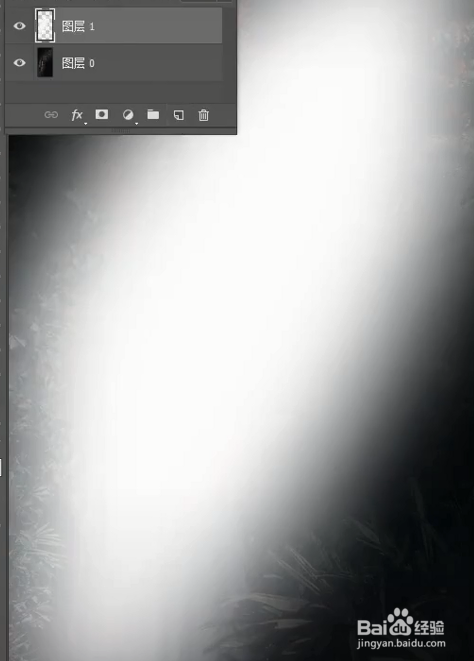
8、图层混合模式改成叠加
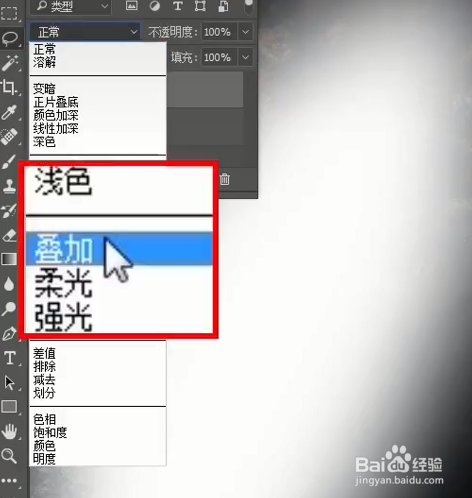
9、这样就完成了

声明:本网站引用、摘录或转载内容仅供网站访问者交流或参考,不代表本站立场,如存在版权或非法内容,请联系站长删除,联系邮箱:site.kefu@qq.com。
阅读量:44
阅读量:134
阅读量:171
阅读量:80
阅读量:21